

Escrito por Nathan E. Malpass, Última actualización: 8 de diciembre de 2017
"¿De todos modos para restaurar las fotos de la galería? Mis fotos desaparecieron en el aire cuando mi teléfono Samsung se estrelló una vez. Hay muchas y definitivamente tengo que recuperarlas. ¿Pueden darme consejos sobre cómo puedo restaurarlas? Gracias en ¡avanzar!"
Parte 1. Las fotos de la galería son valiosas.Parte 2. Restaurar fotos de la galería usando sus copias de seguridad.Parte 3. Utilice FoneDog Android Data Recovery para restaurar Gallery PhotosGuía de video: cómo restaurar fotos de la galería desde AndroidParte 4. Recomendaciones
En la era de la tecnología, todos llevan su teléfono a todas partes. Y si captura imágenes donde quiera que vaya, perderlas es un desastre. Las imágenes guardan recuerdos insustituibles y cuentan historias especiales. Eso los convierte en uno de los archivos más importantes en el dispositivo de cualquier persona. Desafortunadamente, varios factores pueden hacer que desaparezcan. Uno es la eliminación accidental. Otra es una tarjeta SD dañada o un fallo grave del sistema. Rootear su dispositivo puede causar inesperadamente la pérdida parcial de datos también. Hay formas de evitar que su teléfono o tableta se dañe, pero la pérdida de datos puede suceder de manera misteriosa. Dicho esto, ¿hay alguna forma de restaurar fotos de la galería? La respuesta a esa pregunta es sí. Esta publicación discutirá consejos útiles sobre cómo recuperar sus amadas imágenes. Todos ellos son muy simples, así que con experiencia tecnológica o no, usted mismo puede hacerlos fácilmente.
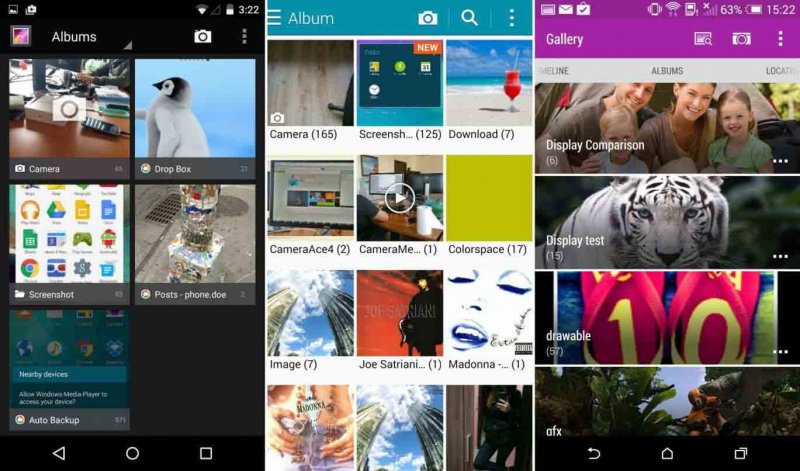
En el momento en que perdió sus imágenes, es cuando comienza a darse cuenta de la importancia de sus copias de seguridad. Si mantiene copias de seguridad, merece una palmadita en la espalda. Puede ser tan simple como transferir manualmente sus fotos a su computadora, o ir tan lejos como usar un especial aplicación de copia de seguridad. Lo importante es que puedes recuperar fácilmente tus imágenes, todo gracias a tu esfuerzo.
Si utiliza Google Fotos para hacer una copia de seguridad de sus imágenes, luego siga los pasos a continuación:
Si usa el almacenamiento en la nube como Google Drive y Dropbox, entonces simplemente puede iniciar sesión en su cuenta y descargar sus fotos fácilmente. Asegúrese de tener una conexión Wi-Fi estable para que su descarga no se interrumpa. Conecte su teléfono o tableta a una fuente de alimentación también.
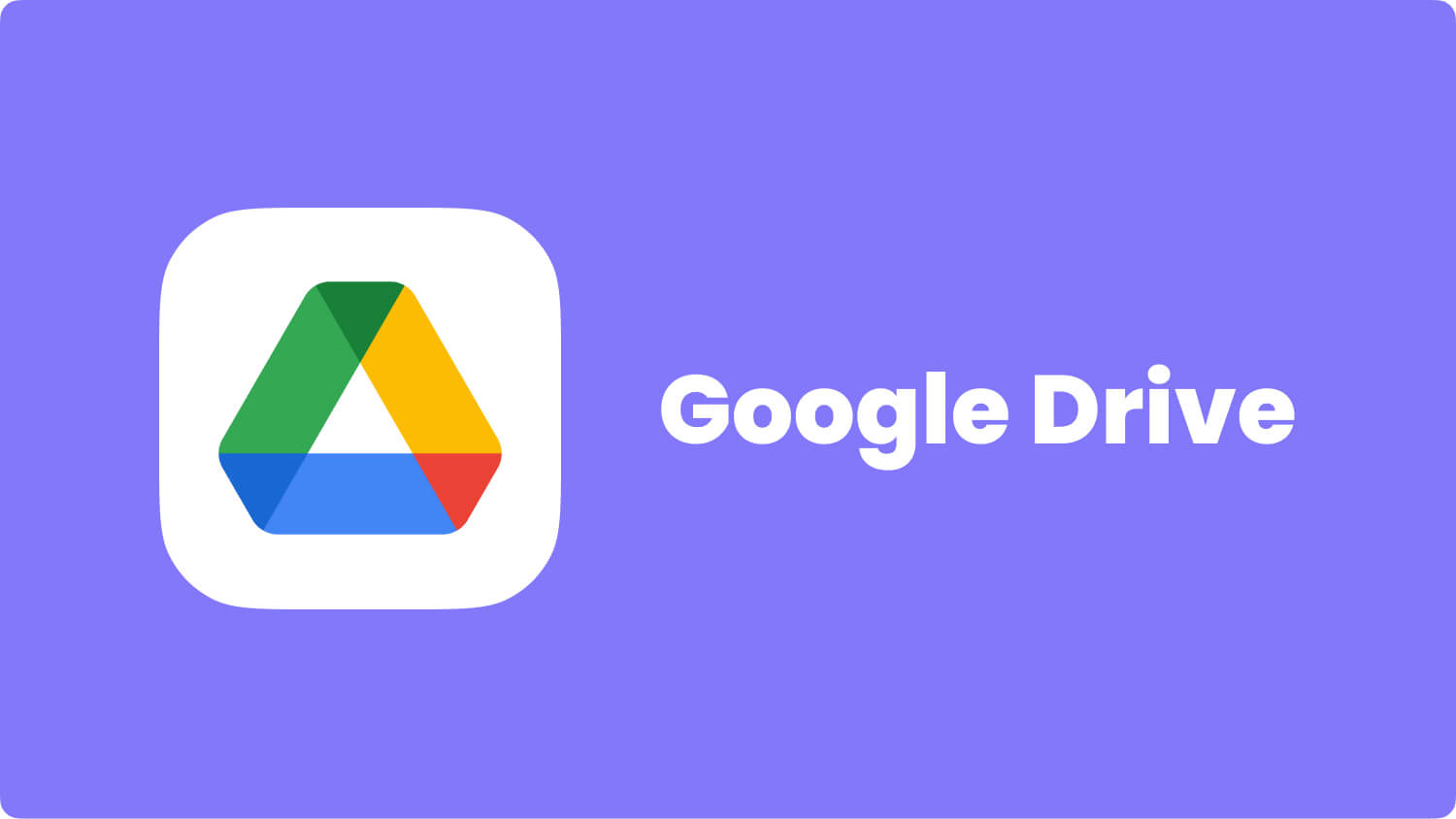
Si está entrando en pánico porque no pudo guardar una copia de sus fotos en cualquier lugar, aquí tiene la sugerencia que seguramente le funcionará. Utilice software de recuperación de datos como Recuperación de datos de Android FoneDog. Puede recuperar fotos fácilmente para usted sin la necesidad de copias de seguridad. Cuando se descarga, el software puede escanear su teléfono para todas las imágenes. Eso incluye borrados, dañados y ocultos. Si quieres verlo por ti mismo, haz clic en descargar ahora y sigue los pasos a continuación. Simplemente no tiene nada que arriesgar porque es 100% efectivo, seguro y seguro. ¡Lo mejor es que es todo tuyo gratis para los días de 30!
Descargar libre Descargar libre
Tras la instalación, ejecute el software y conecte su dispositivo Android a su computadora con un cable USB.

Conecte Android a la computadora - Step1
El software le solicitará que habilite la depuración de USB. Dependiendo de la versión de Android de su dispositivo, siga las instrucciones a continuación para continuar con el proceso.
Dispositivos con Android 2.3 o anterior
Ir Ajustes. > Tap Aplicaciones > Seleccionar Desarrollo > Elija Depuración USB
Dispositivos con Android 3.0 a 4.1
Abierto Ajustes. > Elija Opciones de desarrollador > Seleccionar Depuración USB
Dispositivos con Android 4.2 o posterior
Ir Ajustes. > Tap Acerca del teléfono > Haga clic Número de compilación por unas pocas veces hasta un "Estás en modo desarrolladorAparece el mensaje> Volver a Ajustes. > Elija Opciones de desarrollador > Seleccionar Depuración USB
Para confirmar la depuración de USB, haga clic OK en FoneDog Android Data Recovery y toque OK en su dispositivo.

Permitir la depuración de USB en Android - Step2
Seleccione los tipos de archivos específicos que desea recuperar. Hay diferentes archivos que el software puede recuperar, pero elija solo aquellos que necesite. Hacerlo ahorraría tiempo.
Como tiene la intención de restaurar fotos de la galería, marque La Galería. Para continuar, haga clic Siguiente.
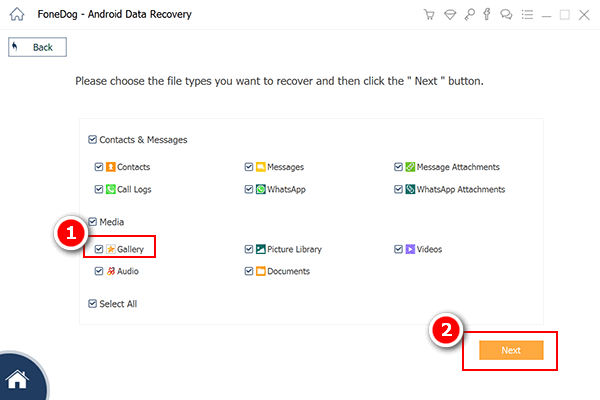
Elija Galería de fotos para escanear - Step3
El escaneo se completará en unos minutos. La duración del escaneo dependerá del tamaño del archivo de todas sus fotos. Una vez hecho esto, verá una lista de imágenes recuperables.
La función de vista previa del software le permite echarles un vistazo antes de descargarlos. A medida que se desplaza por ellos, elija los que necesita marcando las casillas junto a las imágenes.
Cuando haya hecho su selección, presione el recuperar botón ubicado en la esquina inferior derecha de la ventana. Esto pedirá al software que descargue los archivos y los guarde en su computadora. Puede acceder a ellos en cualquier momento en su PC y transferirlos a su teléfono o tableta Android.

Recuperar fotos borradas de la galería de Android - Step4
Consejos:
Después de transferir las fotos a su dispositivo, es aconsejable guardar una copia en su computadora. No los elimine, ya que servirían como respaldo. También puede copiar esos archivos en su disco duro.
La gente también LeerCómo recuperar contactos perdidos de AndroidCómo ver los mensajes de texto eliminados gratis en Android
Descargar libre Descargar libre
Restaurar fotos de la galería es simplemente fácil. Pero vale la pena tomar medidas de precaución para garantizar que nunca vuelvas a perder una sola foto.
Aquí hay algunos consejos que puede hacer:
Estas pautas no solo crearían un duplicado de sus imágenes. También puede ayudarlo a liberar espacio en su dispositivo. En lugar de sobrecargar la memoria de su teléfono con miles de imágenes, puede moverlas a un lugar más seguro. Su PC con un software antivirus fuerte o una nube confiable es mucho más segura que su teléfono. Después de todo, este último es propenso a la pérdida, el robo y el daño. Pero si todo lo demás falla, siempre puede regresar a FoneDog Android Data Recovery. Con su extensa de recuperación de datos capacidad, puede recuperar una variedad de tipos de archivos de miles de dispositivos Android. No es sorprendente que continúe siendo uno de los programas más confiables en el mercado hoy en día.
Comentario
Comentario
Android de Recuperación de Datos
Restaurar archivos borrados de un teléfono Android o tablet a.
descarga gratuita descarga gratuitaHistorias de personas
/
InteresanteOPACO
/
SIMPLEDificil
Gracias. Aquí tienes tu elección:
Excellent
Comentarios: 4.6 / 5 (Basado en: 59 El número de comentarios)